Cho dù bạn đang cố gắng tạo đồ họa mạng xã hội hay chỉ muốn thêm chiều sâu cho hình ảnh của mình, có một số cách để thêm văn bản vào ảnh trên smartphone. Sau đây là những đề xuất hàng đầu để chèn chữ vào ảnh.
- Cách dùng ILoveIMG chỉnh sửa ảnh online
- Những phần mềm miễn phí thay thế Photoshop xuất sắc nhất
- Cách dùng Photopea chỉnh sửa ảnh online
Mục lục bài viết
1. Công cụ đánh dấu gốc của smartphone
Trước khi tải xuống bất kỳ ứng dụng của bên thứ ba nào, bạn nên xem xét công cụ đánh dấu gốc của smartphone. Ví dụ, trên iPhone, bạn có thể viết tay văn bản và chèn hộp văn bản. Ứng dụng cho phép bạn chọn từ một số phông chữ phổ biến, bao gồm Helvetica, American Typewriter và Arial.

Bạn cũng có thể thay đổi kích thước phông chữ nếu cần. Nếu muốn tùy chỉnh hình ảnh của mình hơn nữa, bạn nên tìm hiểu cách sử dụng tất cả các công cụ vẽ trong Apple Markup.
Người dùng Android cũng có thể truy cập công cụ đánh dấu qua Google Photos. Giống như trên iPhone, bạn có thể thêm cả văn bản đã đánh máy và viết tay. Đây là một trong nhiều cách bạn có thể chỉnh sửa ảnh trên điện thoại Android.
2. Canva
Canva là một cách dễ dàng khác để thêm văn bản vào ảnh trên smartphone và bạn nên sử dụng nếu có thiết bị Android. Bạn có thể chọn từ nhiều phông chữ và thiết kế, và nó rất tuyệt vời cho mọi lý do bạn muốn thêm văn bản - cho dù đó là bài đăng trên Pinterest hay tạo thiệp mừng sinh nhật cho bạn bè.

Khi sử dụng Canva, bạn có thể dễ dàng thay đổi kích thước hình ảnh trên smartphone của mình cho nền tảng sẽ sử dụng. Ngoài ra, bạn có thể sử dụng các thiết kế tùy chỉnh nếu chưa biết loại văn bản nào muốn thêm vào ảnh của mình.
Canva cũng cho phép bạn chọn sử dụng hộp văn bản tiêu đề hay phần văn bản chính và bạn cũng có thể tự thay đổi kích thước văn bản nếu muốn. Bạn cũng sẽ tìm thấy một số tính năng miễn phí trong Canva để cải thiện hình ảnh của mình hơn nữa.
3. Photoshop Express
Photoshop Express là một giải pháp thay thế dễ dàng cho Canva nếu bạn muốn thử. Với Photoshop Express, bạn có thể nhập văn bản vào hình ảnh và chọn văn bản tự do hay nghiêng. Tuy nhiên, một điều đáng lưu ý là biểu tượng cảm xúc thường hiển thị dưới dạng hộp. Vì vậy, tốt hơn là sử dụng Photoshop Express cho các từ cơ bản.

Bạn có thể chọn từ một số phông chữ trong Photoshop Express, bao gồm một số phông chữ theo chủ đề Adobe. Hơn nữa, bạn có thể chọn xem mình muốn biến văn bản thành trích dẫn, meme hay thứ gì khác.
Photoshop Express cũng cho phép bạn chọn màu tùy chỉnh của riêng mình để chỉnh sửa văn bản, điều mà bạn có thể quan tâm nếu muốn hình ảnh của mình thực sự nổi bật.
4. Mematic
Nếu đã sử dụng Internet từ đầu những năm 2010, có lẽ bạn sẽ biết nhiều thứ về định dạng meme. Trước đây, bạn có thể tạo một vài meme bằng ứng dụng Mematic, và ngày nay, bạn có thể thêm văn bản vào hình ảnh theo nhiều cách khác nhau bằng ứng dụng này.

Với Mematic, bạn có thể chọn thêm một hình ảnh vào ảnh ghép của mình rồi chèn văn bản - hoặc chèn nhiều hình ảnh vào cùng một vùng. Sau đó, bạn có thể thêm hộp văn bản và bong bóng lời thoại.
Một điều đáng biết khi sử dụng Mematic là bạn sẽ thấy watermark trong ảnh, trừ khi bạn nâng cấp lên gói đăng ký cao cấp. Tuy nhiên, bạn luôn có thể cắt phần này nếu đó là vấn đề lớn đối với bạn.
5. Unfold
Unfold yêu cầu tài khoản Squarespace, nhưng bạn không cần đăng ký cao cấp. Sau khi đăng ký, bạn có thể thêm văn bản vào hình ảnh của mình bằng một số mẫu, chẳng hạn như Reels và Stories. Nếu muốn, bạn cũng có thể tự thiết kế từ đầu.

Khi sử dụng Unfold, bạn có thể chọn một số phông chữ có "cảm giác Squarespace" rất rõ. Hơn nữa, bạn có thể dễ dàng điều chỉnh kích thước hình ảnh và hộp văn bản bằng cách kéo ngón tay. Một điều đáng chú ý là bạn sẽ thấy watermark "Made With Unfold", bạn chỉ có thể xóa hình mờ này bằng cách đăng ký gói cao cấp.
Bạn cũng có thể chọn vị trí bạn muốn chèn văn bản. Nếu bạn đã đặt nhiều hình ảnh chồng lên nhau, đây có thể là một công cụ hữu ích.
6. Add Text
Như bạn có thể đoán từ tên app, Add Text là một cách đơn giản để thêm văn bản vào hình ảnh. Bạn có thể chọn từ hơn 100 phông chữ và đây là công cụ tốt nhất nếu bạn muốn thêm và chỉnh sửa văn bản cụ thể trong ảnh trên smartphone của mình. Bạn có một số công cụ nâng cao, chẳng hạn như khoảng cách giữa các chữ cái và đường cong văn bản.

Trong khi nhiều phông chữ có sẵn là tùy chọn trả phí, bạn sẽ tìm thấy rất nhiều phông chữ miễn phí có khả năng đáp ứng hầu hết - nếu không muốn nói là tất cả - các nhu cầu của bạn. Phải chỉ ra rằng ban đầu có thể khó thay đổi kích thước hộp văn bản của mình, nhưng bạn sẽ không gặp quá nhiều vấn đề sau vài phút.
Add Text cũng cho phép bạn thêm đường viền vào văn bản của mình, có thể làm cho văn bản trông đậm hơn nếu cần. Bạn cũng có thể thêm bóng mờ vào văn bản và kiểm soát cả độ lệch ngang và dọc.
- Tải Add Text cho iOS (Miễn phí, có sẵn các giao dịch mua trong ứng dụng)
7. Art Word
Art Word là một ứng dụng khác chuyên thêm văn bản vào ảnh trên smartphone. Bạn có thể chọn từ nhiều template được xác định trước, bao gồm bong bóng lời thoại, trích dẫn và lời mời. Hơn nữa, bạn có thể thay đổi kích thước cho Instagram Stories và bài đăng trên Instagram - ngoài hình thu nhỏ trên YouTube.

Ứng dụng Art Word cũng có nhiều tính năng văn bản 3D. Bạn có thể thêm ngắt dòng tự động và chọn phông chữ rất dễ dàng. Một trong những điều người dùng thực sự thích ở ứng dụng này là bạn có thể kiểm tra các phông chữ phụ khác nhau trong cùng một menu drop-down, giúp bạn dễ dàng cuộn qua các tùy chọn của mình.
Một tính năng khác đáng xem trong Art Word là khả năng bật và tắt các phông chữ khác nhau. Vì vậy, nếu bạn muốn sàng lọc các tùy chọn của mình dễ dàng hơn, hãy cân nhắc bật tính năng này.
- Tải Art Word cho iOS (Miễn phí, có sẵn các giao dịch mua trong ứng dụng)
Mặc dù có thể thêm văn bản vào hình ảnh mà không cần tải xuống ứng dụng của bên thứ ba, bạn sẽ tìm thấy một số tùy chọn khả dụng nếu muốn tùy chỉnh nhiều hơn. Nhiều tùy chọn trong số này cũng miễn phí, nghĩa là việc thử chúng là đáng giá. Mặc dù Add Text là tùy chọn tốt nhất, hãy thử các tùy chọn khác trong danh sách này để xem tùy chọn nào phù hợp với bạn.
Xem thêm:
 Công nghệ
Công nghệ  AI
AI  Windows
Windows  iPhone
iPhone  Android
Android  Học IT
Học IT  Download
Download  Tiện ích
Tiện ích  Khoa học
Khoa học  Game
Game  Làng CN
Làng CN  Ứng dụng
Ứng dụng 

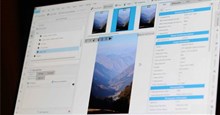


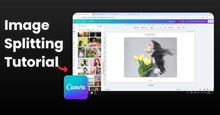


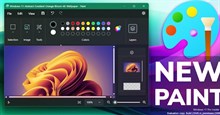










 Linux
Linux  Đồng hồ thông minh
Đồng hồ thông minh  macOS
macOS  Chụp ảnh - Quay phim
Chụp ảnh - Quay phim  Thủ thuật SEO
Thủ thuật SEO  Phần cứng
Phần cứng  Kiến thức cơ bản
Kiến thức cơ bản  Lập trình
Lập trình  Dịch vụ công trực tuyến
Dịch vụ công trực tuyến  Dịch vụ nhà mạng
Dịch vụ nhà mạng  Quiz công nghệ
Quiz công nghệ  Microsoft Word 2016
Microsoft Word 2016  Microsoft Word 2013
Microsoft Word 2013  Microsoft Word 2007
Microsoft Word 2007  Microsoft Excel 2019
Microsoft Excel 2019  Microsoft Excel 2016
Microsoft Excel 2016  Microsoft PowerPoint 2019
Microsoft PowerPoint 2019  Google Sheets
Google Sheets  Học Photoshop
Học Photoshop  Lập trình Scratch
Lập trình Scratch  Bootstrap
Bootstrap  Năng suất
Năng suất  Game - Trò chơi
Game - Trò chơi  Hệ thống
Hệ thống  Thiết kế & Đồ họa
Thiết kế & Đồ họa  Internet
Internet  Bảo mật, Antivirus
Bảo mật, Antivirus  Doanh nghiệp
Doanh nghiệp  Ảnh & Video
Ảnh & Video  Giải trí & Âm nhạc
Giải trí & Âm nhạc  Mạng xã hội
Mạng xã hội  Lập trình
Lập trình  Giáo dục - Học tập
Giáo dục - Học tập  Lối sống
Lối sống  Tài chính & Mua sắm
Tài chính & Mua sắm  AI Trí tuệ nhân tạo
AI Trí tuệ nhân tạo  ChatGPT
ChatGPT  Gemini
Gemini  Điện máy
Điện máy  Tivi
Tivi  Tủ lạnh
Tủ lạnh  Điều hòa
Điều hòa  Máy giặt
Máy giặt  Cuộc sống
Cuộc sống  TOP
TOP  Kỹ năng
Kỹ năng  Món ngon mỗi ngày
Món ngon mỗi ngày  Nuôi dạy con
Nuôi dạy con  Mẹo vặt
Mẹo vặt  Phim ảnh, Truyện
Phim ảnh, Truyện  Làm đẹp
Làm đẹp  DIY - Handmade
DIY - Handmade  Du lịch
Du lịch  Quà tặng
Quà tặng  Giải trí
Giải trí  Là gì?
Là gì?  Nhà đẹp
Nhà đẹp  Giáng sinh - Noel
Giáng sinh - Noel  Hướng dẫn
Hướng dẫn  Ô tô, Xe máy
Ô tô, Xe máy  Tấn công mạng
Tấn công mạng  Chuyện công nghệ
Chuyện công nghệ  Công nghệ mới
Công nghệ mới  Trí tuệ Thiên tài
Trí tuệ Thiên tài